教你还原win10系统删除自带应用的方法
时间:2021-07-01 01:30 编辑:admin
依据网友的反响发觉win10系统删除自带应用的情况是大多数网友的困惑之处,即便很容易处理,还是有朋友不知道win10系统删除自带应用到底如何处理。近日就有大部分用户到本站留言关于win10系统删除自带应用的问题应该怎么处理。你只用依照1.点击任务栏中的搜索,输入PowerShell,然后在搜索结果中右键单击PowerShell,选择以管理员身份运行。 2.在PowerShell中输入下面的命令回车稍等片刻就可以将当前账户中的所有预装应用都删除。注意,过程中可能会出现错误提示,不过这并不影响最终效果。 Get-AppXPackage | Remove-AppxPackage的步骤,下面就是win10系统删除自带应用的具体操作流程了,不会的朋友赶快学习一下吧!
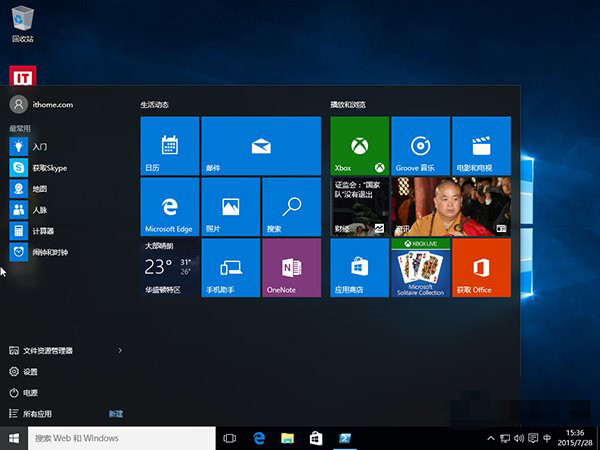
1.点击任务栏中的搜索,输入PowerShell,然后在搜索结果中右键单击PowerShell,选择以管理员身份运行。
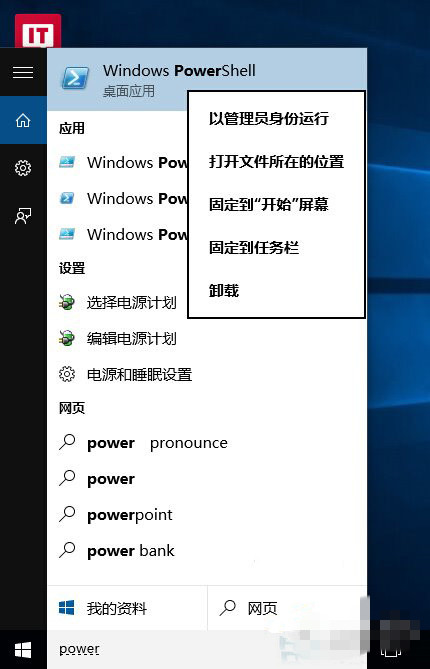
2.在PowerShell中输入下面的命令回车稍等片刻就可以将当前账户中的所有预装应用都删除。注意,过程中可能会出现错误提示,不过这并不影响最终效果。
Get-AppXPackage | Remove-AppxPackage
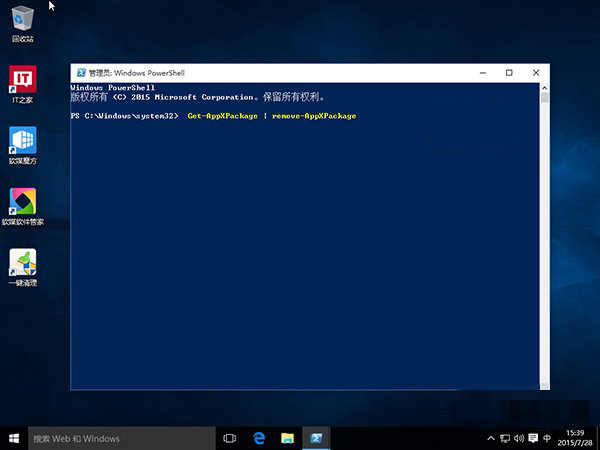
3.不仅当前账户,我们还可以卸载其他账户中的所有应用,只需输入下面的命令,将其中的《username》替换为账户名称即可。
Get-AppXPackage -User 《username》 | Remove-AppxPackage
4.如果要卸载所有账户中的应用,可输入下面的命令。
Get-AppxPackage -AllUsers | Remove-AppxPackage
5.有些朋友可能会有创建多个账户的需求,但是又不想让每个账户中都包含全套相同的应用,在创建账户之前,我们可以从系统账户中删除这些应用,这样新创建的账户中就不会包含全套应用了。从系统账户中卸载应用,只需输入下面的命令。
Get-AppXProvisionedPackage -online | Remove-AppxProvisionedPackage–online
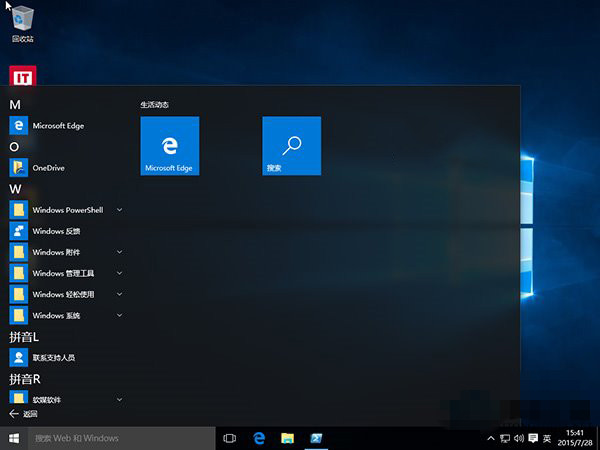
最终效果
需要注意的是,执行以后上操作后会将应用商店也一并删除,目前也没有找回的方法,系统推送的某些更新会重新在系统中安装应用商店。另外,部分内置应用,比如Cortana、联系支持人员、Edge浏览器、Windows反馈,设置和搜索无法从系统中删除。
以上就是Win10如何使用命令卸载自带应用的介绍了,使用PowerShell命令卸载掉的是应用商店,应用商店卸载掉了,里面的应用也就跟着卸载掉了。
本篇关于win10系统删除自带应用的操作方法到这里已经讲解完了,有碰到这样问题的用户们不妨可以按照上面的方法步骤来进行解决吧,欢迎给小编留言哦!


















共0条
以上留言仅代表用户个人观点,不代表本站立场
立即评论